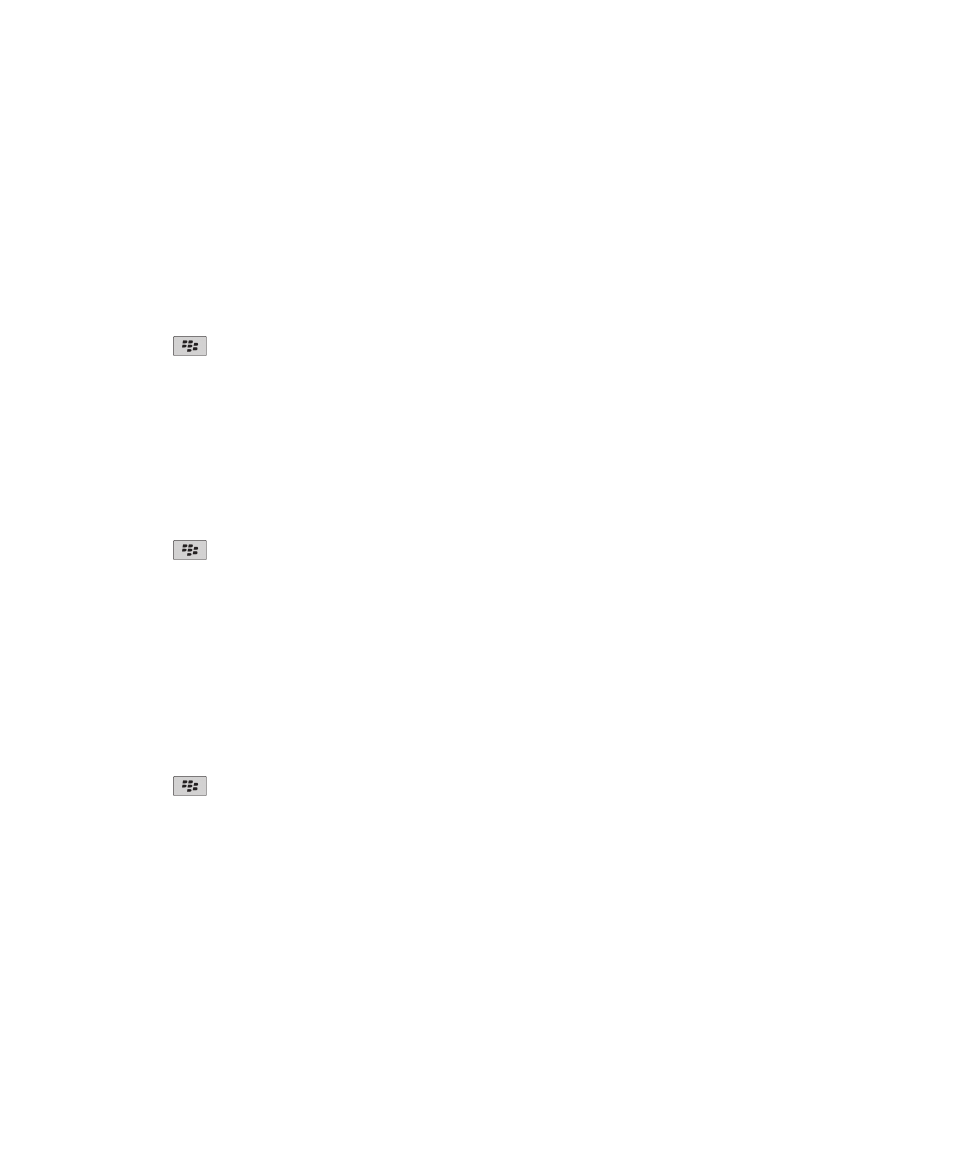
Thẻ thông minh
Hướng Dẫn Sử Dụng
Bảo mật
286
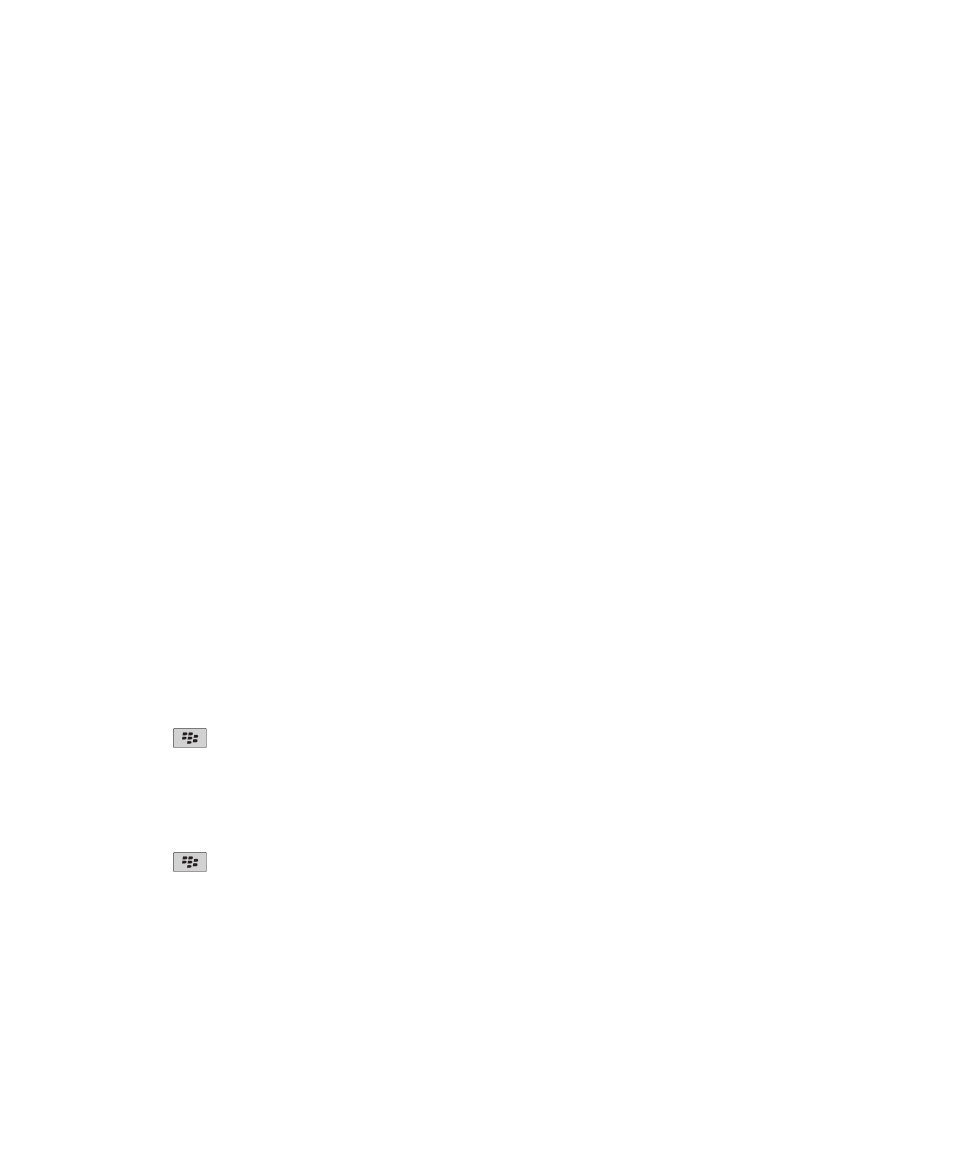
Giới thiệu về sử dụng thẻ thông minh với điện thoại
Thẻ thông minh lưu các chứng chỉ và khóa riêng. Bạn có thể sử dụng đầu đọc thẻ thông minh để nhập các chứng
chỉ từ một thẻ thông minh vào lưu trữ khóa trên điện thoại BlackBerry® của mình, chứ không phải nhập khóa riêng.
Do vậy, các thao tác khóa riêng như là ký và giải mã sẽ sử dụng thẻ thông minh, còn các thao tác khóa chung như
xác minh và mã hóa sẽ sử dụng chứng chỉ chung trên điện thoại.
Nếu bạn sử dụng chứng chỉ thẻ thông minh để xác thực với điện thoại của mình, sau khi kết nối đầu đọc thẻ thông
minh với điện thoại, điện thoại sẽ yêu cầu xác thực từ thẻ thông minh mỗi lần mở khóa điện thoại.
Bạn có thể cài đặt nhiều trình điều khiển thẻ thông minh trên điện thoại, bao gồm trình điều khiển cho thẻ thông minh
microSD, nhưng bạn chỉ có thể xác thực với một thẻ thông minh mỗi lần. Nếu bạn xác thực bằng cách sử dụng thẻ
thông minh microSD và bạn muốn chuyển các tập tin media giữa thẻ thông minh microSD và máy tính ở chế độ bộ
lưu trữ thứ cấp, bạn phải tạm thời tắt tính năng xác thực hai yếu tố hoặc chọn một tùy chọn xác thực khác.
Nếu S/MIME Support Package cho điện thoại BlackBerry® được cài đặt trên điện thoại, bạn có thể sử dụng chứng
chỉ thẻ thông minh để gửi tin nhắn được bảo vệ bởi S/MIME.
Bật xác thực hai yếu tố
Để thực hiện thao tác này, bạn phải cài mật khẩu cho điện thoại BlackBerry® của mình và có mật khẩu thẻ thông
minh mà bạn đã nhận được cùng với thẻ thông minh.
1. Trên Màn hình chính hoặc trong một thư mục, hãy nhấp vào biểu tượng Tùy chọn.
2. Nhấp Bảo mật > Mật khẩu.
• Để sử dụng thẻ thông minh và mật khẩu điện thoại để mở khóa điện thoại, hãy cài trường Loại Xác thực
thành Thẻ Thông minh.
• Để sử dụng đầu đọc thẻ thông minh được kết nối (ngay cả khi không lắp thẻ thông minh) và mật khẩu điện
thoại để mở khóa điện thoại, hãy cài trường Loại Xác thực thành Lân cận. Chọn hộp chọn Nhắc Cung cấp
Mật khẩu Điện thoại.
3. Bấm phím
> Lưu.
Nhập chứng chỉ từ một thẻ thông minh
1. Trên Màn hình chính hoặc trong một thư mục, hãy nhấp vào biểu tượng Tùy chọn.
2. Nhấp Bảo mật> Cài Đặt Bảo Mật Nâng Cao> Chứng chỉ.
3. Bấm phím
> Nhập Chứng chỉ Thẻ Thông minh.
4. Nhập mật khẩu của thẻ thông minh.
5. Chọn hộp chọn cạnh một chứng chỉ.
6. Nhấp OK.
7. Nhập mật khẩu lưu trữ khóa.
8. Nhấp OK.
Hướng Dẫn Sử Dụng
Bảo mật
287
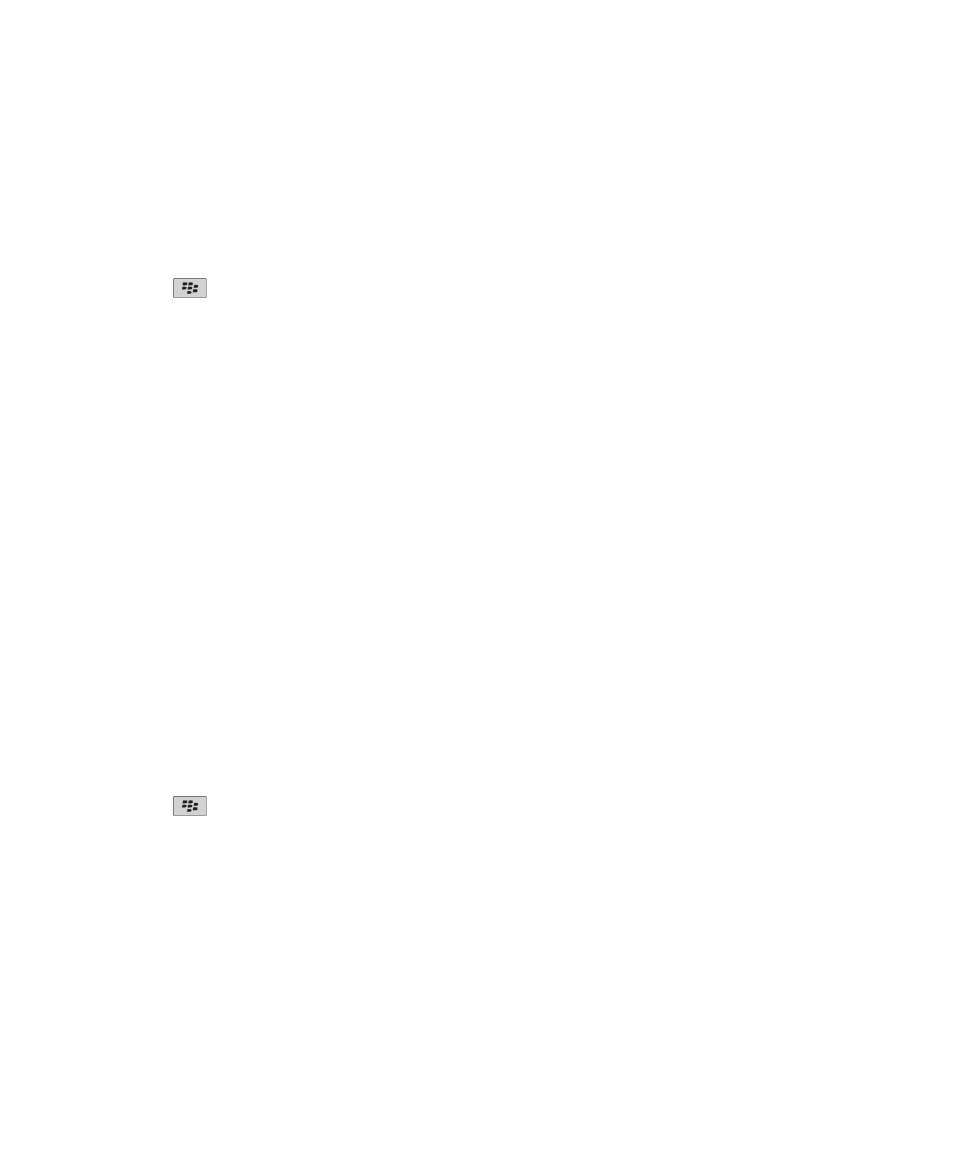
Khóa điện thoại khi tháo thẻ thông minh từ đầu đọc thẻ thông minh
1. Trên Màn hình chính hoặc trong một thư mục, hãy nhấp vào biểu tượng Tùy chọn.
2. Nhấp Bảo mật > Mật khẩu.
3. Nếu cần, hãy thay đổi trường Xác Thực Người Dùng thành Thẻ Thông Minh.
4. Thay đổi trường Khóa Khi Tháo Thẻ thành Bật.
5. Bấm phím
> Lưu.
Giới thiệu về nhập mật khẩu thông minh
Nếu bạn sử dụng tính năng xác thực nâng cao và mật khẩu điện thoại BlackBerry® của bạn hoặc mật khẩu thẻ
thông minh ở dạng số, bạn có thể sử dụng tính năng nhập mật khẩu thông minh trong một số trường mật khẩu. Khi
tính năng nhập mật khẩu thông minh được bật, điện thoại được thiết kế để nhớ định dạng của mật khẩu mà bạn đã
nhập vào một trường mật khẩu. Khi bạn nhập lại mật khẩu, điện thoại sẽ áp dụng một bộ lọc mật khẩu thông minh
cho trường mật khẩu này. Nếu mật khẩu ở dạng số, chỉ báo 123 sẽ hiển thị cạnh trường mật khẩu và bạn không
phải bấm phím Alt để nhập số. Nếu mật khẩu ở dạng chữ và số, chỉ báo ABC sẽ hiển thị cạnh trường mật khẩu.
Để sử dụng tính năng nhập mật khẩu thông minh, xác thực nâng cao phải được bật và trình điều khiển thẻ thông
minh và đầu đọc thẻ thông minh phù hợp phải được cài đặt trên điện thoại của bạn.
Tắt tính năng nhập mật khẩu thông minh
Để thực hiện thao tác này, bạn phải sử dụng thẻ thông minh và mật khẩu để mở khóa điện thoại BlackBerry® của
bạn.
Bạn có thể tắt tính năng nhập mật khẩu thông minh để làm giảm cơ hội ai đó có thể đoán mật khẩu điện thoại hoặc
mật khẩu thẻ thông minh của bạn dựa trên bộ lọc mật khẩu thông minh mà điện thoại của bạn áp dụng cho các
trường mật khẩu.
1. Trên Màn hình chính hoặc trong một thư mục, hãy nhấp vào biểu tượng Tùy chọn.
2. Nhấp Bảo mật > Mật khẩu.
3. Nếu cần, hãy đổi trường Xác thực Người dùng thành Thẻ Thông minh.
4. Cài trường Nhập Mật khẩu Thông minh thành Tắt.
5. Bấm phím
> Lưu.
Để bật lại tính năng nhập mật khẩu thông minh, hãy cài trường Nhập Mật khẩu Thông minh thành Bật.
Chuyển giữa các bộ lọc mật khẩu thông minh
Trong một trường mật khẩu để trống, hãy bấm phím Enter.
Chỉ báo cho bộ lọc mật khẩu thông minh xuất hiện cạnh trường mật khẩu.
Hướng Dẫn Sử Dụng
Bảo mật
288
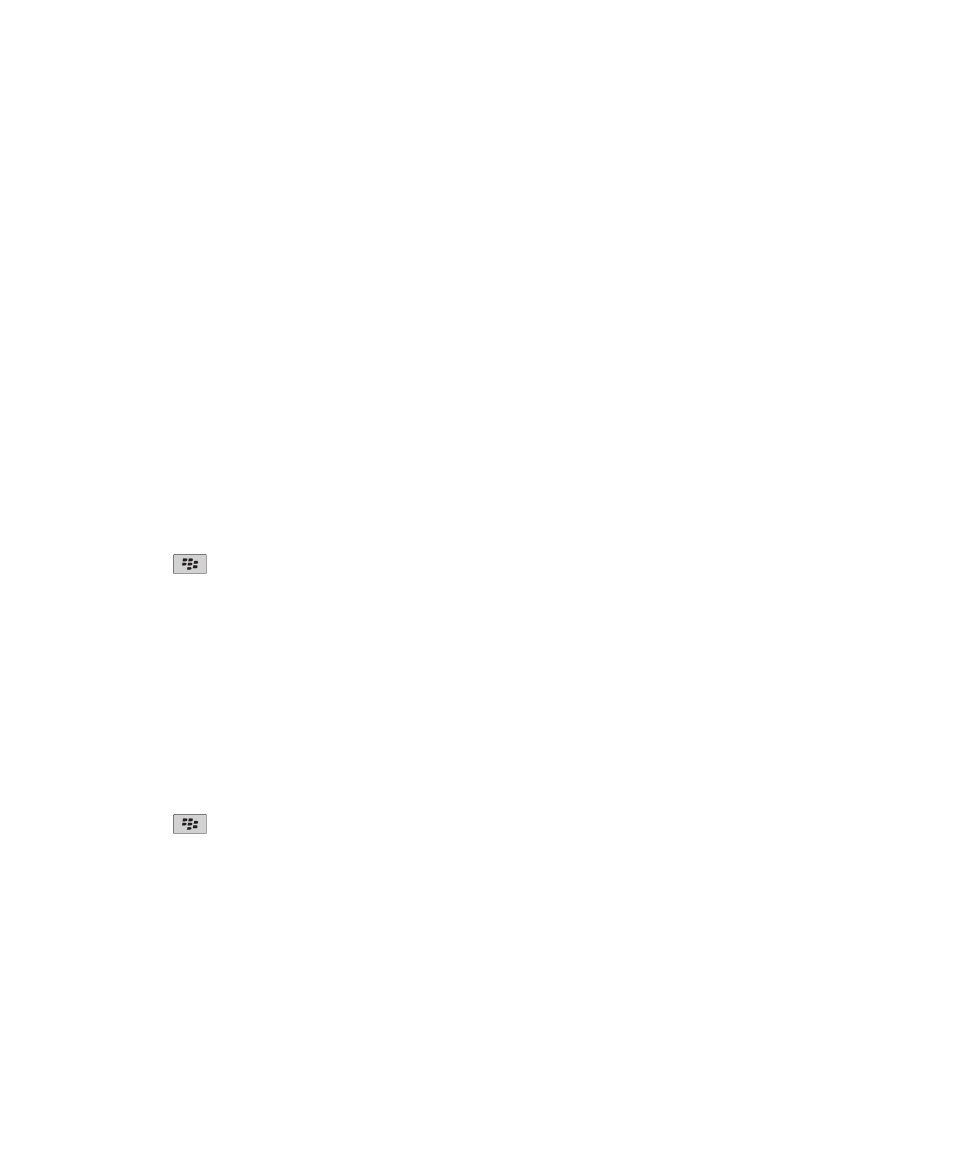
Điều kiện tiên quyết: Sử dụng chứng chỉ xác thực
•
Điện thoại BlackBerry® của bạn phải được cài đặt trình điều khiển thẻ thông minh phù hợp.
•
Bạn phải nhập một chứng chỉ từ thẻ thông minh mà bạn có thể sử dụng để ký và xác minh.
•
Bạn phải bật tính năng xác thực nâng cao.
•
Bạn phải cài mật khẩu điện thoại.
•
Bạn phải có mật khẩu thẻ thông minh đã nhận được cùng với thẻ thông minh.
Sử dụng chứng chỉ để xác thực thẻ thông minh của bạn
Để thực hiện thao tác này, bạn phải sử dụng thẻ thông minh và mật khẩu để mở khóa điện thoại BlackBerry® của
bạn.
Nếu bạn sử dụng chứng chỉ để xác thực thẻ thông minh, chứng chỉ sẽ xác thực thẻ thông minh của bạn bất cứ khi
nào bạn sử dụng thẻ thông minh để mở khóa điện thoại.
1. Trên Màn hình chính hoặc trong một thư mục, hãy nhấp vào biểu tượng Tùy chọn.
2. Nhấp Bảo mật > Mật khẩu.
3. Nếu cần, hãy đổi trường Xác thực Người dùng thành Thẻ Thông minh.
4. Thay đổi trường Chứng chỉ Xác thực.
5. Bấm phím
> Lưu.
Để dừng sử dụng chứng chỉ để xác thực thẻ thông minh, hãy cài trường Chứng chỉ Xác thực thành Không có gì.
Tự động kiểm tra trạng thái chứng chỉ xác thực của bạn
Để thực hiện thao tác này, bạn phải sử dụng thẻ thông minh và mật khẩu để mở khóa điện thoại BlackBerry® của
bạn.
1. Trên Màn hình chính hoặc trong một thư mục, hãy nhấp vào biểu tượng Tùy chọn.
2. Nhấp Mật khẩu.
3. Nếu cần, hãy đổi trường Xác Thực Người Dùng thành Thẻ Thông Minh.
4. Thay đổi trường Kiểm Tra Trạng Thái Chứng Chỉ.
5. Bấm phím
> Lưu.
Nếu điện thoại kiểm tra trạng thái của chứng chỉ xác thực của bạn và phát hiện chứng chỉ đã bị rút lại hoặc hết hạn,
điện thoại sẽ bị khóa.
Lưu trữ mật mã cho thẻ thông minh trên điện thoại
1. Trên Màn hình chính hoặc trong một thư mục, hãy nhấp vào biểu tượng Tùy chọn.
2. Nhấp Bảo mật > Thẻ Thông Minh.
3. Chọn hộp chọn Lưu PIN vào Bộ nhớ Cache.
Hướng Dẫn Sử Dụng
Bảo mật
289
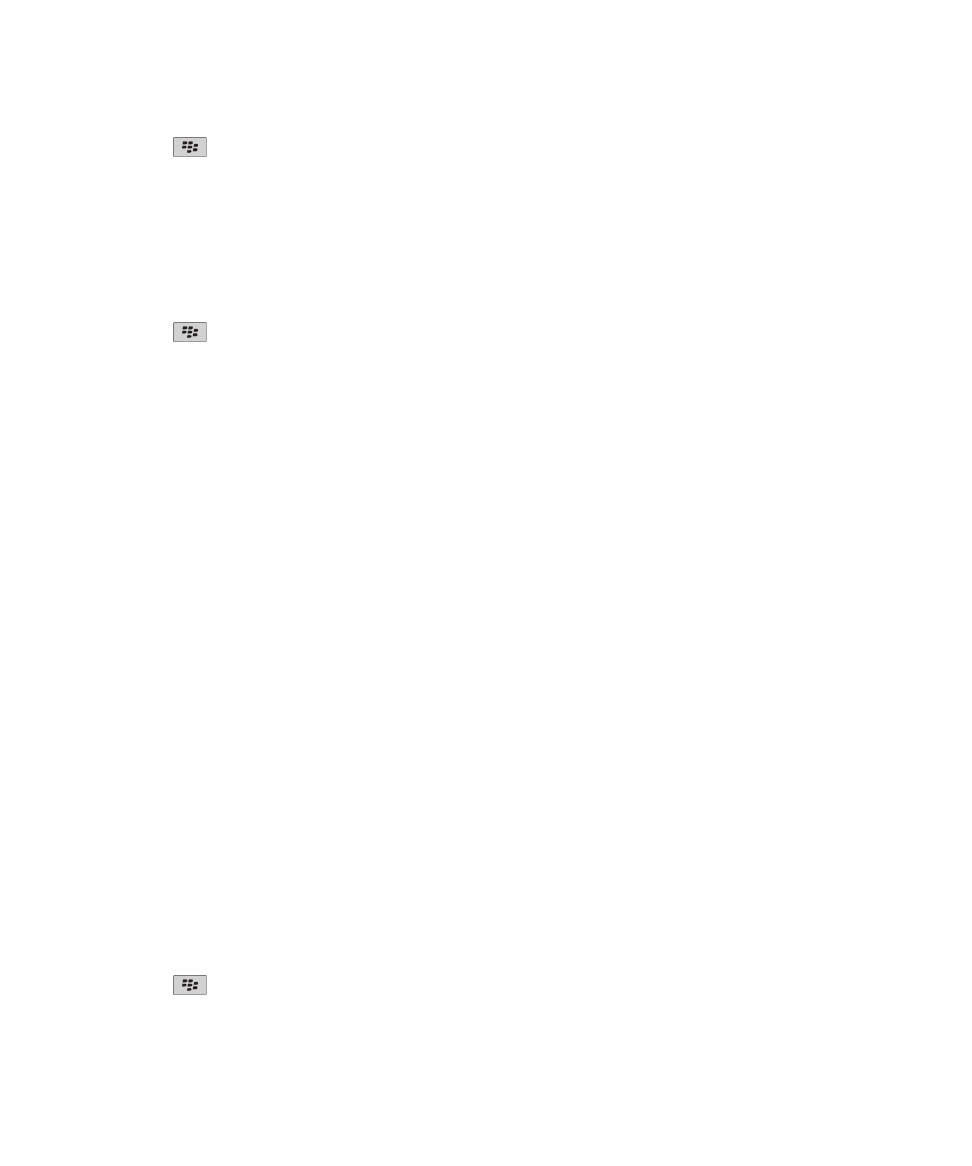
4. Bấm phím
> Lưu.
Điện thoại BlackBerry® của bạn lưu mật mã trong cùng khoảng thời gian lưu mật khẩu lưu trữ khóa.
Tắt thông báo cho các kết nối thẻ thông minh
1. Trên Màn hình chính hoặc trong một thư mục, hãy nhấp vào biểu tượng Tùy chọn.
2. Nhấp Bảo mật > Thẻ Thông Minh.
3. Bỏ chọn hộp chọn Đèn LED Chỉ Báo Phiên.
4. Bấm phím
> Lưu.
Để bật thông báo cho các kết nối thẻ thông minh, hãy chọn hộp chọn Đèn LED Chỉ Báo Phiên.